手机怎么投屏到win10电脑上 win10怎么用手机投屏到电脑
更新时间:2022-12-09 16:45:04作者:haoxt
虽然手机使用频率远远大于电脑,不过手机屏幕太小了,所以有些时候不得不借助电脑操作。手机现在功能很多,可以投屏到电脑上,那么手机怎么投屏到win10电脑上呢?一般只要手机和win10电脑处在同一个网络中就可以投屏,下面就来看看win10怎么用手机投屏到电脑的方法。
解决方法:
1.首先点击Windows 10任务栏右下方,在呼出的通知栏中点击“连接”。再点击“投影到此电脑”。
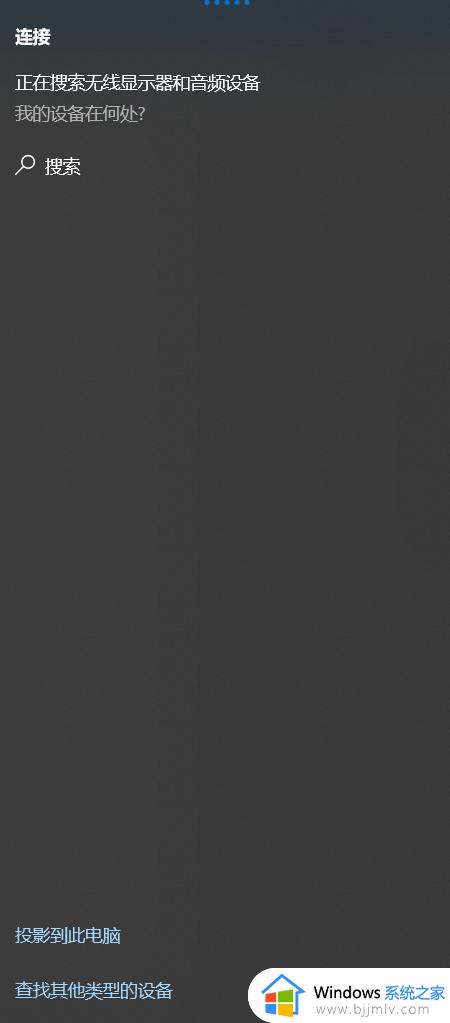
2.在弹出的设置窗口中按示意图进行设置。
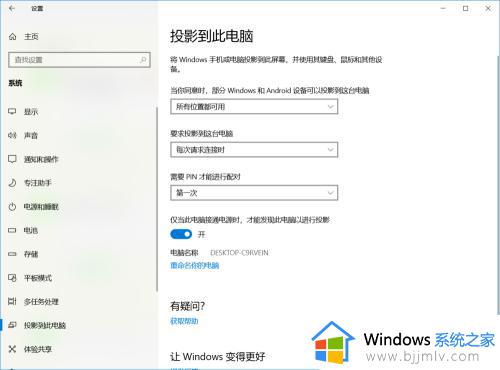
3.然后再手机功能菜单中点击“多屏互动”,该按钮可能默认隐藏。可通过设置调出。有些手机叫“屏幕共享”。记住手机和电脑要在同一局域网下,然后手机即可搜索到电脑。点击设备进行连接
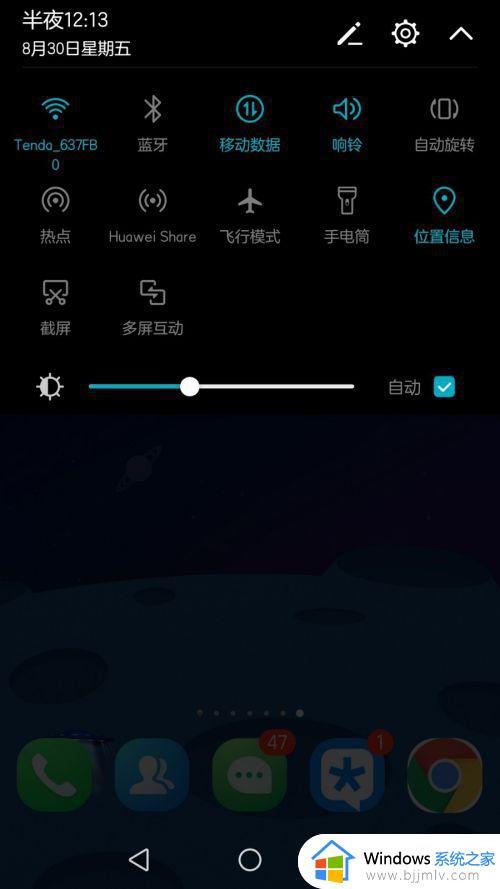
4.最后在电脑屏幕将会显示数字PIN,在手机上输入就能投屏到电脑上。

以上就是手机怎么投屏到win10电脑上的全部内容,如果你需要将手机投屏到win10电脑上,那么就可以参考上面的步骤来操作。
手机怎么投屏到win10电脑上 win10怎么用手机投屏到电脑相关教程
- 如何将手机投屏到电脑win10 荣耀手机怎么投屏到电脑win10
- win10手机投屏步骤 win10手机怎么投屏到电脑
- ios如何投屏到win10电脑 ios手机怎么投屏到windows10电脑
- 小米手机怎么投屏win10电脑 小米手机如何投屏电脑win10
- win10投影到此电脑怎么使用 手机怎么投影到win10电脑屏幕上
- 电脑win10投屏到电视机怎么设置 win10电脑如何投屏到电视机
- 手机如何投屏笔记本电脑win10 手机投屏到笔记本电脑win10最简单方法
- win10如何将电脑投屏到电视上 win10怎么将屏幕投射到电视上
- win10怎么投屏电视机 windows10如何投屏到电视上
- win10不支持手机投屏怎么办 win10电脑投屏功能不能使用如何解决
- win10如何看是否激活成功?怎么看win10是否激活状态
- win10怎么调语言设置 win10语言设置教程
- win10如何开启数据执行保护模式 win10怎么打开数据执行保护功能
- windows10怎么改文件属性 win10如何修改文件属性
- win10网络适配器驱动未检测到怎么办 win10未检测网络适配器的驱动程序处理方法
- win10的快速启动关闭设置方法 win10系统的快速启动怎么关闭
热门推荐
win10系统教程推荐
- 1 windows10怎么改名字 如何更改Windows10用户名
- 2 win10如何扩大c盘容量 win10怎么扩大c盘空间
- 3 windows10怎么改壁纸 更改win10桌面背景的步骤
- 4 win10显示扬声器未接入设备怎么办 win10电脑显示扬声器未接入处理方法
- 5 win10新建文件夹不见了怎么办 win10系统新建文件夹没有处理方法
- 6 windows10怎么不让电脑锁屏 win10系统如何彻底关掉自动锁屏
- 7 win10无线投屏搜索不到电视怎么办 win10无线投屏搜索不到电视如何处理
- 8 win10怎么备份磁盘的所有东西?win10如何备份磁盘文件数据
- 9 win10怎么把麦克风声音调大 win10如何把麦克风音量调大
- 10 win10看硬盘信息怎么查询 win10在哪里看硬盘信息
win10系统推荐